iPhoneでイヤホンをしながらアラームで目覚めるには? 電車の寝過ごしを防ぐ方法
イヤホンをしながら眠るとアラーム音が聞こえず、電車で目的の駅で降りられるずに寝過ごしてしまう……。その解決策となる「iPhoneから目覚ましアラームを鳴らす方法」をいくつか紹介します。

電車の寝過ごしを無料アプリやショートカット機能で阻止
(画像はイメージ)
しかし、操作方法がわかりづらく、「アラームを鳴らす時間で入力しなければならない」ため、電車で眠たいときに設定するにはやや難があります。
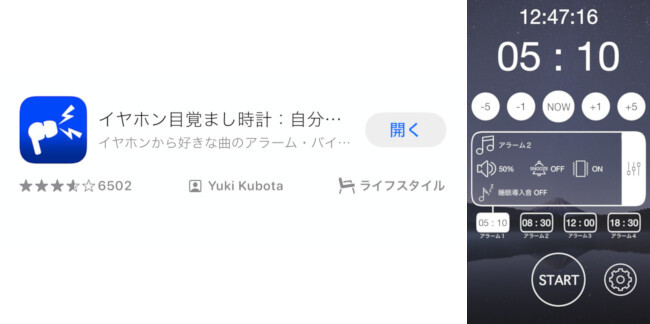
無料アプリ「イヤホン目覚まし時計アプリ」(広告表示あり)。
寝過ごし防止向けには、
アラームを鳴らしたい時間(起きたい時間)を入力する必要がある
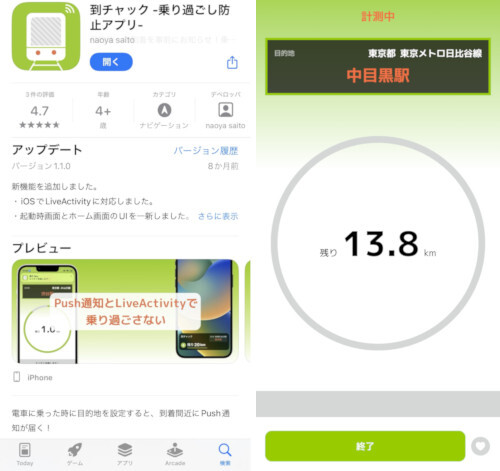
「PUSH通知」と「Live Activity」で知らせてくれる「到チャック」。
設定をすると計測中という画面に。通知設定がわかりづらい……
この二つのアプリに頼るくらいなら、がんばって起き続けるしかない! という結論に。それでは読者のお役に立たないので、別の方法を考えてみます。条件として、「眠いときでも設定しやすい」「目が覚める音楽または音声がイヤホンから流れる」という点だけは譲れません。
つまり、「到着駅」を眠くない時に設定しておき、電車に乗ったらスイッチをオンにするぐらいが簡単なのでは? アラーム音だけでなく「駅に着いた!」としっかり伝えてくれると起きやすいのでは?
そこで気づきました。複数の操作などを自動化するiPhoneの機能「ショートカット」で「Apple Music」の「アラーム音」を再生させればよいと。「iOS 12」以降で利用できる「ショートカット」機能を使って、特定の場所についたら「アラーム音」の曲を再生させれば解決です!
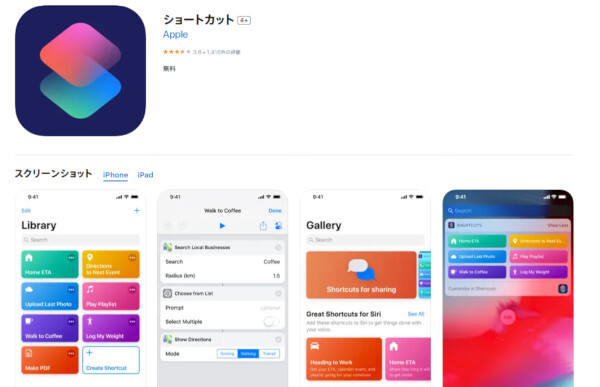
「ショートカット」を賢く使うと
iPhoneがより便利に使える(iOS 12以降)
設定方法は説明すると、まず、ショートカットの「オートメーション」を開きます。すると、個人用オートメーションという画面が出てくるので、ここで「到着」を選択します。
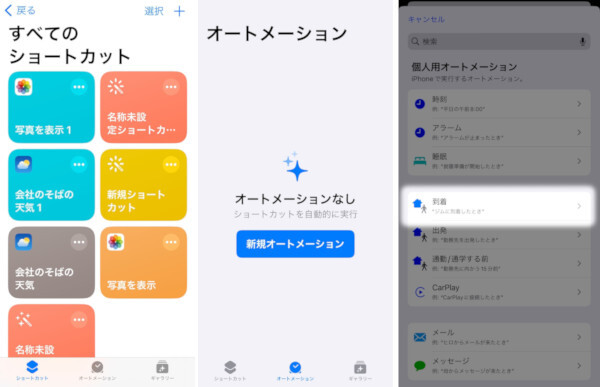
「ショートカット」を開き(左)、タブを切り替えて(中央)、
「オートメーション」追加画面に遷移し、上から4つめの「到着」を選択する
到着を選択すると、「場所」と、「任意の時刻」か「時間範囲」、「確認後に実行」か「すぐに実行」か、それぞれ選択して設定できます。そこで、「目を覚ましたい場所」を設定し、場所の部分にある「設定」を選択してアラームを鳴らしたい場所を入力します(図では、中目黒駅についたら鳴るように設定しています)。目を覚ましたい場所を設定したら、さきほどの設定画面で、今度は「任意の時間」と「すぐに実行」を選択しておきます。
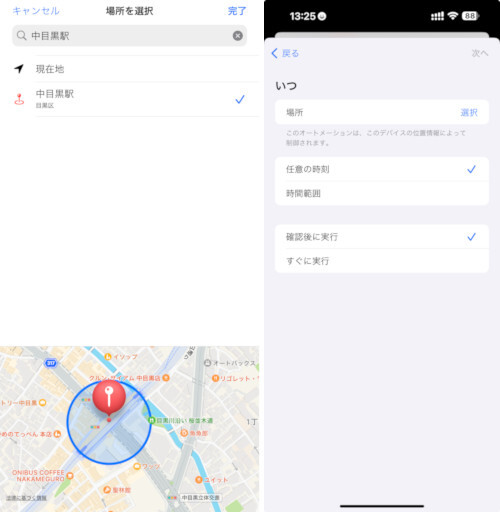
設定の例(中目黒駅に到着したら鳴らす場合)
実は、「すぐに実行」を選択しない場合は、アラーム音が鳴る前に「アラームを鳴らして良いですか」という確認画面が出るため、熟睡していると気づきません。つまり寝過ごしてしまいます。
ここまで設定したら、画面右上の「次へ」を選択します。ここでミュージックを選択→再生を選択します。すると、どの曲を再生するかを選択できるので、任意の曲やアラーム音を検索、選択します。ここでは、今回の記事のために作成した「目覚ましアラーム寝過ごし防止」を選択しました。
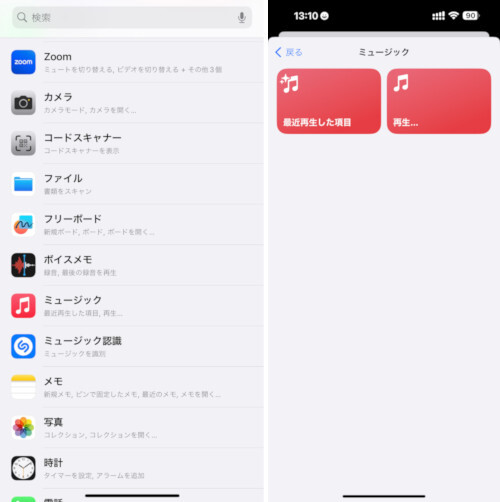
「すぐに実行」を設定しておくと、設定した場所に着いたらアラーム音楽が鳴る。
鳴らしたい音楽は「ミュージック」から任意の曲やアラーム音を設定できる
ちなみに、「Apple Music」で「アラーム寝過ごし防止」で検索すると同じ曲が出てきます。ここで画面右にある「+」マークを選択、ここで音楽を選択し終わると、オートメーションの画面に「自分が中目黒に到着したとき」という項目が完成しました。
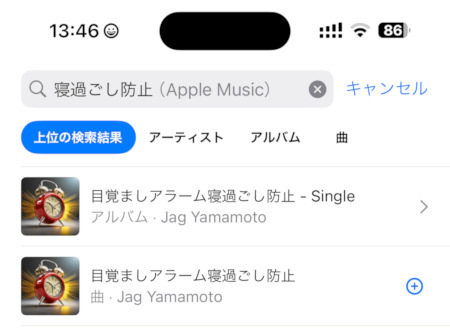
今回の記事のために作成したアラーム音は「Apple Music」で配信中。
「アラーム寝過ごし防止」で検索すると出てきます
後は使いたいときに、この項目を開いて「すぐに実行」を選択しておくだけです。またオフにしたいときや、通常はここを「起動しない」にしておきます。ここを「起動しない」にしておかないと、駅付近で常に音が鳴るので要注意です。これでイヤホンをしていても、iPhoneのアラームで目を覚ますことができるようになります!
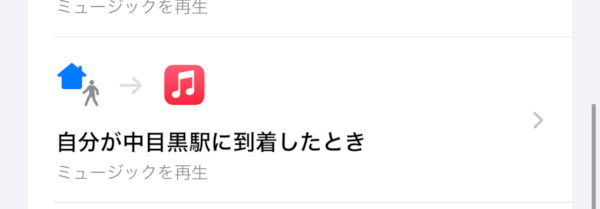
手順通りに登録すると、
オートメーションで到着駅で音楽が鳴る設定が完成する
最後のこのショートカット機能を使った場合の注意事項を挙げます。結構多いです。
(注意点1)イヤホンをしていないと…本体から音がなります! つまりアラーム音や音楽が自動で本体から再生されるので要注意です。
(注意点2)駅につく直前になるとは限らない……。iPhoneのGPS機能を利用するので、駅につく直前につくとは限りません。下手すると、気づくとドアが閉まっていた…ということもあり得ます。おすすめとしては「1つ前の駅」と「目的の駅」の二つで設定しておくことです。
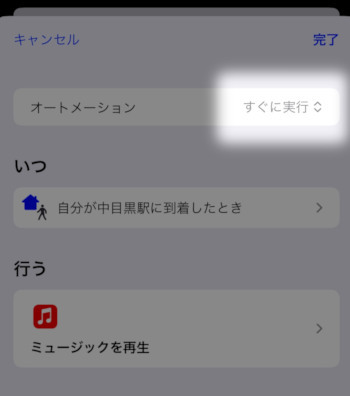
寝過ごし防止アラームとして使う場合は
「すぐに実行」にしておく必要がある
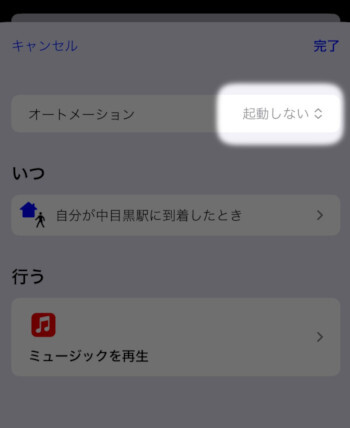
通常は「起動しない」に設定しておかないと、常に音が鳴ってしまう
Apple Musicに適切なアラーム音がなかったので、今回の記事のためにアラーム音を急遽作成しましたが、このショートカットアプリの「オートメーション」を活用した方式が普及すれば、声優やタレントの声で起こしてくれる音源などもApple Musicに登場するのではないでしょうか? それまでは、紹介したアラーム音か、お好きな音楽をご利用ください。(ITプロデューサー・Jag山本)
■Profile
Jag山本(山本釈弘)
ITプロデューサー。Webマーケティング・メディア運営などを行っている。武蔵野美術大学大学院非常勤講師。著書に「新IT時代への提言」(アスキー総合研究所)など。Jag Project,LLC代表

(画像はイメージ)
「イヤホン目覚まし」が欲しい!
iPhoneの標準のアラーム機能は、イヤホンを接続した状態ではアラームが聞こえず、iPhone本体上でアラームが鳴るという仕様のため、目覚まし時計としては使えません。そこで今回は、サードパーティー製のアプリやiOS標準の「ショートカット」機能を使ってiPhoneからアラーム音を聴こえるようにするテクニックをまとめました。イヤホン対応の「タイマーアプリ」を使う
無料アプリ「イヤホン目覚ましアプリ」を使えば、イヤホンをしていても「時間が来れば」アラームを鳴らしてくれます。しかし、操作方法がわかりづらく、「アラームを鳴らす時間で入力しなければならない」ため、電車で眠たいときに設定するにはやや難があります。
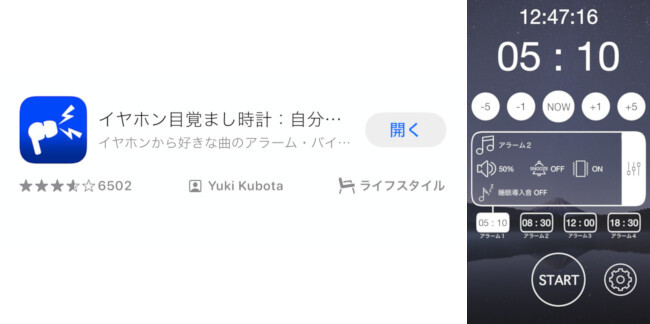
寝過ごし防止向けには、
アラームを鳴らしたい時間(起きたい時間)を入力する必要がある
目的地に着いたらアラームを鳴らしてくれるアプリを使う
「到チャック」という無料アプリなら、目的地に着いたら「PUSH通知」と「Live Activity」で着いたことを知らせてくれます。ただ、こちらも設定画面が使いやすいとは言いがたく、何よりPUSH通知なので、熟睡時には正直気づかないという弱点があります。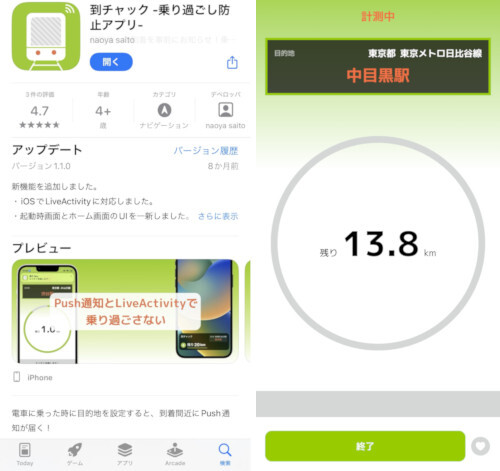
設定をすると計測中という画面に。通知設定がわかりづらい……
この二つのアプリに頼るくらいなら、がんばって起き続けるしかない! という結論に。それでは読者のお役に立たないので、別の方法を考えてみます。条件として、「眠いときでも設定しやすい」「目が覚める音楽または音声がイヤホンから流れる」という点だけは譲れません。
つまり、「到着駅」を眠くない時に設定しておき、電車に乗ったらスイッチをオンにするぐらいが簡単なのでは? アラーム音だけでなく「駅に着いた!」としっかり伝えてくれると起きやすいのでは?
そこで気づきました。複数の操作などを自動化するiPhoneの機能「ショートカット」で「Apple Music」の「アラーム音」を再生させればよいと。「iOS 12」以降で利用できる「ショートカット」機能を使って、特定の場所についたら「アラーム音」の曲を再生させれば解決です!
iOS標準機能の「オートメーション」で事前に音楽の再生を設定する
音楽サブスクリプションサービスである「Apple Music」に登録していない場合、iiTunes Storeで目覚ましアラームの音楽を購入しておけば、サブスクに加入しなくとも使うことできます。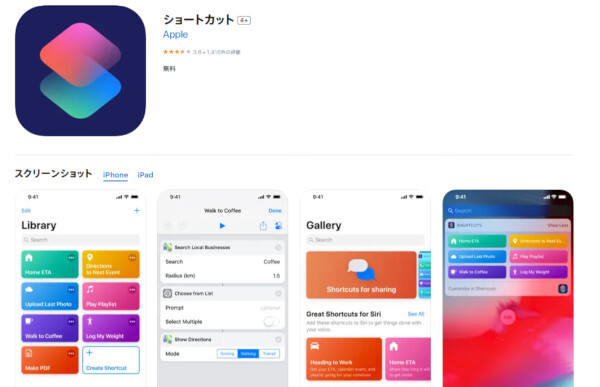
iPhoneがより便利に使える(iOS 12以降)
設定方法は説明すると、まず、ショートカットの「オートメーション」を開きます。すると、個人用オートメーションという画面が出てくるので、ここで「到着」を選択します。
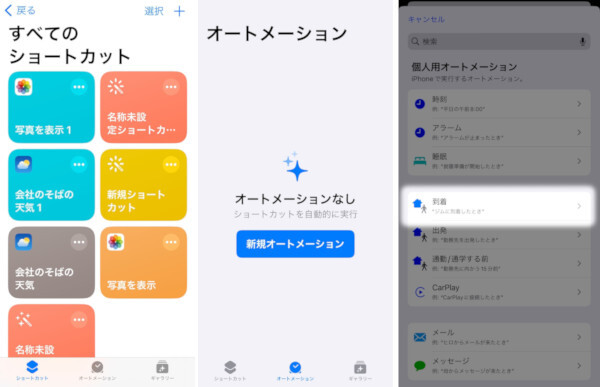
「オートメーション」追加画面に遷移し、上から4つめの「到着」を選択する
到着を選択すると、「場所」と、「任意の時刻」か「時間範囲」、「確認後に実行」か「すぐに実行」か、それぞれ選択して設定できます。そこで、「目を覚ましたい場所」を設定し、場所の部分にある「設定」を選択してアラームを鳴らしたい場所を入力します(図では、中目黒駅についたら鳴るように設定しています)。目を覚ましたい場所を設定したら、さきほどの設定画面で、今度は「任意の時間」と「すぐに実行」を選択しておきます。
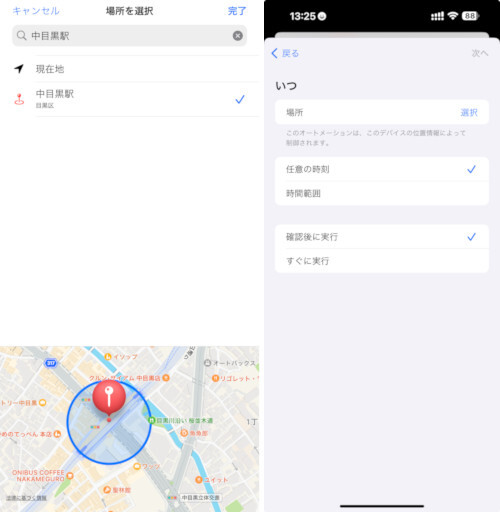
実は、「すぐに実行」を選択しない場合は、アラーム音が鳴る前に「アラームを鳴らして良いですか」という確認画面が出るため、熟睡していると気づきません。つまり寝過ごしてしまいます。
ここまで設定したら、画面右上の「次へ」を選択します。ここでミュージックを選択→再生を選択します。すると、どの曲を再生するかを選択できるので、任意の曲やアラーム音を検索、選択します。ここでは、今回の記事のために作成した「目覚ましアラーム寝過ごし防止」を選択しました。
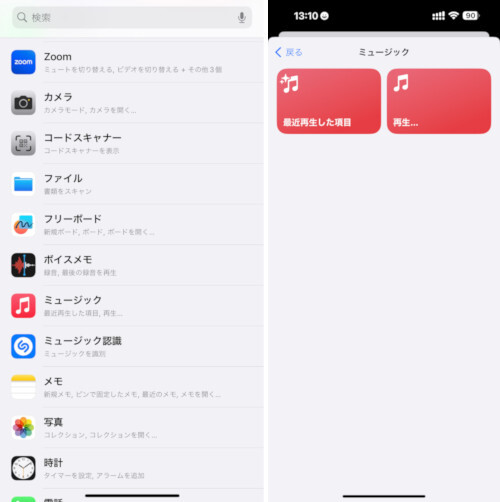
鳴らしたい音楽は「ミュージック」から任意の曲やアラーム音を設定できる
ちなみに、「Apple Music」で「アラーム寝過ごし防止」で検索すると同じ曲が出てきます。ここで画面右にある「+」マークを選択、ここで音楽を選択し終わると、オートメーションの画面に「自分が中目黒に到着したとき」という項目が完成しました。
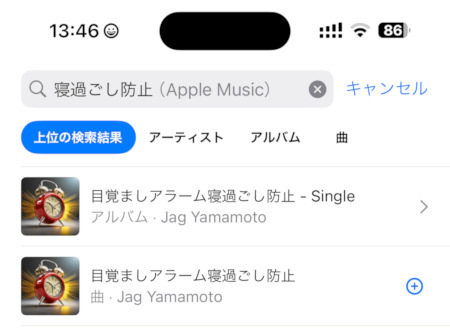
「アラーム寝過ごし防止」で検索すると出てきます
後は使いたいときに、この項目を開いて「すぐに実行」を選択しておくだけです。またオフにしたいときや、通常はここを「起動しない」にしておきます。ここを「起動しない」にしておかないと、駅付近で常に音が鳴るので要注意です。これでイヤホンをしていても、iPhoneのアラームで目を覚ますことができるようになります!
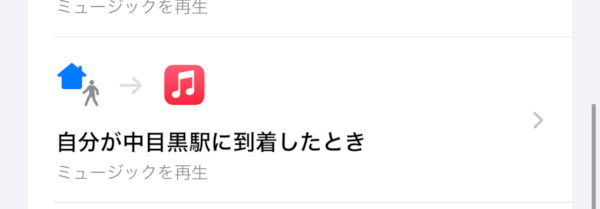
オートメーションで到着駅で音楽が鳴る設定が完成する
最後のこのショートカット機能を使った場合の注意事項を挙げます。結構多いです。
(注意点1)イヤホンをしていないと…本体から音がなります! つまりアラーム音や音楽が自動で本体から再生されるので要注意です。
(注意点2)駅につく直前になるとは限らない……。iPhoneのGPS機能を利用するので、駅につく直前につくとは限りません。下手すると、気づくとドアが閉まっていた…ということもあり得ます。おすすめとしては「1つ前の駅」と「目的の駅」の二つで設定しておくことです。
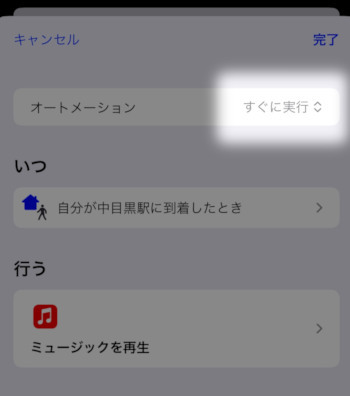
「すぐに実行」にしておく必要がある
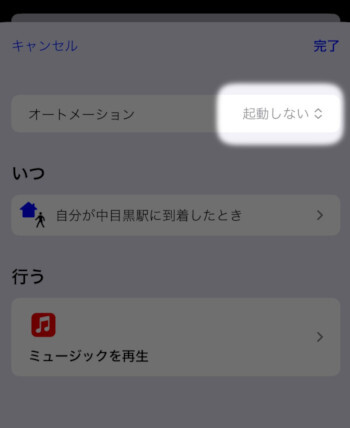
Apple Musicに適切なアラーム音がなかったので、今回の記事のためにアラーム音を急遽作成しましたが、このショートカットアプリの「オートメーション」を活用した方式が普及すれば、声優やタレントの声で起こしてくれる音源などもApple Musicに登場するのではないでしょうか? それまでは、紹介したアラーム音か、お好きな音楽をご利用ください。(ITプロデューサー・Jag山本)
■Profile
Jag山本(山本釈弘)
ITプロデューサー。Webマーケティング・メディア運営などを行っている。武蔵野美術大学大学院非常勤講師。著書に「新IT時代への提言」(アスキー総合研究所)など。Jag Project,LLC代表






